- Das Problem, dass Ihr Computer nicht bootet, aber das Drehen der Lüfter kann durch einige Probleme mit der Stromversorgung verursacht werden.
- Wenn sich Ihr PC nicht einschalten lässt, aber die Lüfter eine Sekunde lang drehen, kann auch eine Überhitzung die Ursache sein.
- Für den Fall, dass sich die Lüfter einschalten, aber kein Bild angezeigt wird, haben wir einige Lösungen vorbereitet.
- Testen Sie unsere Fixes und lösen Sie das Problem, wenn sich der Computer nicht einschalten lässt, der Lüfter jedoch laut läuft.

Diese Software repariert häufige Computerfehler, schützt Sie vor Dateiverlust, Malware, Hardwarefehlern und optimiert Ihren PC für maximale Leistung. Beheben Sie PC-Probleme und entfernen Sie Viren jetzt in 3 einfachen Schritten:
- Laden Sie das Restoro PC-Reparatur-Tool herunter das kommt mit patentierten Technologien (Patent verfügbar Hier).
- Klicken Scan starten um Windows-Probleme zu finden, die PC-Probleme verursachen könnten.
- Klicken Repariere alles um Probleme zu beheben, die die Sicherheit und Leistung Ihres Computers beeinträchtigen
- Restoro wurde heruntergeladen von 0 Leser in diesem Monat.
Wenn Ihr Computer bootet nicht aber die Lüfter drehen sich ständig, weist dies auf ein Problem hin, das so schnell wie möglich behoben werden muss.
Es gibt drei Hauptgründe, warum Ihr Computer nicht startet, aber die Lüfter drehen:
- Schlechte Stromversorgung
- Überhitzung
- Ausgefallene Komponenten
Wenn die Stromversorgung Ihres Computers ausfällt, wird er nicht gestartet oder hochgefahren, aber die Lüfter drehen sich trotzdem.
Wenn Ihr Computer nicht startet, aber die Lüfter ständig drehen, kann dies ein Zeichen für hohe Temperaturen oder Überhitzung Ihres Computers sein.
Wenn dies nicht behoben wird, kann dies dazu führen, dass Ihr Computer ausfällt oder das Booten verweigert, bis er abgekühlt ist.
Wenn sich Ihre Lüfter über das normale Maß hinaus drehen, müssen Sie überprüfen, ob der Luftstrom um sie herum nicht behindert wird.
Wenn die Komponenten Ihres Computers fehlerhaft oder beschädigt sind, können sie Verhindern Sie, dass Ihr Computer bootet. Zu diesen Komponenten gehören RAM-Chips, Motherboard und sogar das BIOS.
Folgendes können Sie tun, wenn Ihr Computer nicht startet, aber die Lüfter drehen.
Was kann ich tun, wenn mein PC nicht startet, aber die Lüfter drehen?
- Externe Hardware trennen
- RAM-Chips zurücksetzen
- Überprüfen Sie das Motherboard
- Wechseln Sie die Steckdose
- Erkundigen Sie sich bei Ihrem Computerhersteller
- Überprüfen Sie die Peripheriegeräte
- Wenden Sie sich an einen Techniker
1. Externe Hardware trennen

Dies beinhaltet das Trennen oder Trennen von externer Hardware wie Drucker, USB-Laufwerke, Scanner usw., sodass Sie nur die grundlegenden Komponenten verlassen, bevor Sie es erneut versuchen.
Natürlich empfehlen wir, das Netzkabel zu ziehen und in erster Linie alle externen Peripheriegeräte zu entfernen und dann auf die interne Hardware umzustellen.
2. RAM-Chips zurücksetzen

Einer der Gründe, warum Ihr Computer nicht startet, aber die Lüfter drehen, könnte ein schlechter RAM sein.
Entfernen Sie in diesem Fall den RAM aus seinem Steckplatz, reinigen Sie ihn und setzen Sie ihn wieder in denselben Steckplatz ein oder versuchen Sie es mit einem anderen Steckplatz.
Der beste Weg, um RAM zu löschen, ist mit einem Tuch und vorsichtig. Keine Flüssigkeit auftragen. Sie können auch versuchen, die Positionen der RAM-Karten auf verschiedene Sockel zu schalten.
Wir empfehlen Ihnen einen neuen RAM-Speicher. Die Verwendung eines brandneuen DDR4-Speichermoduls verhindert die Situation, in der Ihr Computer nicht startet, aber die Lüfter drehen.
Führen Sie einen Systemscan durch, um potenzielle Fehler zu entdecken

Wiederherstellen herunterladen
PC-Reparatur-Tool

Klicken Scan starten um Windows-Probleme zu finden.

Klicken Repariere alles um Probleme mit patentierten Technologien zu beheben.
Führen Sie einen PC-Scan mit dem Restoro Repair Tool aus, um Fehler zu finden, die Sicherheitsprobleme und Verlangsamungen verursachen. Nachdem der Scan abgeschlossen ist, ersetzt der Reparaturvorgang beschädigte Dateien durch neue Windows-Dateien und -Komponenten.
Es gibt diesbezüglich professionelle Produkte, die eine Betriebsspannung von 1,2 V haben. Ihr Design ermöglicht Ihnen einen geringen Stromverbrauch und Sie verwenden auch ein Produkt mit geringer Wärmeentwicklung.
Insgesamt wird Ihr Computer eine konstante Umgebungstemperatur haben und somit eine Überhitzung vermeiden. Ein professionelles DDR4-Speichermodul bietet Ihnen Stabilität, langfristige Effizienz und einen sehr geringen Verbrauch.
⇒Holen Sie sich das RAM-Upgrade für das TEAMGROUP Elite-Speichermodul
3. Überprüfen Sie das Motherboard

Wenn Sie ein gelbes oder gelbes Licht sehen, kann dies auf ein defektes Motherboard hinweisen. Manchmal kann das Motherboard defekte Kondensatoren haben, was dazu führen kann, dass der Computer nicht startet, aber die Lüfter drehen.
Wenn dies der Fall ist, können Sie hab einen neuen eingebaut auf deinem Computer.
4. Wechseln Sie die Steckdose

Wenn Sie Ihren Computer öffnen, entfernen Sie alle angeschlossenen Geräte und Erweiterungskarten und schalten Sie ihn dann ein wieder und es bootet immer noch nicht, aber die Lüfter drehen sich, dann hast du wahrscheinlich ein Problem mit der Stromversorgung? liefern.
Wie bereits erwähnt, ist einer der Gründe, warum Ihr Computer das Booten verweigert, aber die Lüfter drehen, eine schlechte Stromversorgung. Sie können es mit einer anderen Steckdose versuchen, diese anschließen und dann erneut versuchen, Ihren Computer zu starten.
5. Erkundigen Sie sich bei Ihrem Computerhersteller

Wenn Ihr Computer nicht bootet, aber die Lüfter drehen, können Sie sich auch die Reihenfolge der Pieptöne oder blinkenden Lichter notieren, die Ihr Computer beim Booten anzeigt.
Der folgende Schritt, den Sie unternehmen sollten, besteht darin, sich beim Hersteller Ihres Computers zu erkundigen, was die Reihenfolge bedeutet.
6. Überprüfen Sie die Peripheriegeräte
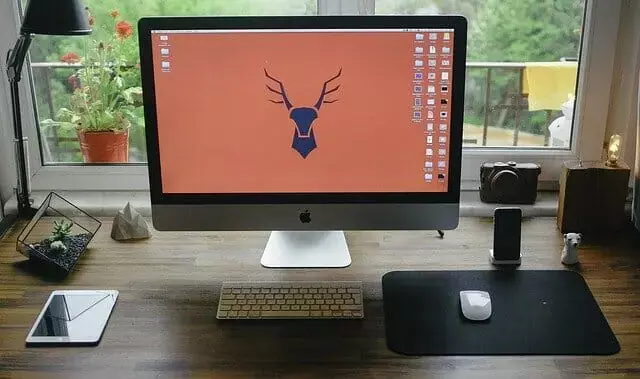
Wenn Ihr Computer nicht bootet, aber die Lüfter drehen und Sie einen Piepton hören, als ob er bootet, dann ist einer von Ihre Peripheriegeräte könnten das Problem verursachen.
In diesem Fall können Sie einen nach dem anderen einfügen und dann versuchen, zu bestätigen, welcher problematisch ist.
7. Wenden Sie sich an einen Techniker

Wenn alles andere fehlschlägt, wenden Sie sich an einen qualifizierten Computerreparaturtechniker, um herauszufinden, was das Problem ist und wie es behoben wird. Dies kann (wie üblich) ein Netzteilfehler sein.
Sie müssen es wahrscheinlich ersetzen. Oft hat es genug Leistung, um den Lüfter zu betreiben (Low-Power) und es fällt schwer, etwas anderes zu betreiben.
Wir würden gerne von Ihnen hören, ob eine dieser Lösungen funktioniert hat. Lassen Sie es uns im Kommentarbereich unten wissen.
 Haben Sie immer noch Probleme?Beheben Sie sie mit diesem Tool:
Haben Sie immer noch Probleme?Beheben Sie sie mit diesem Tool:
- Laden Sie dieses PC-Reparatur-Tool herunter auf TrustPilot.com als großartig bewertet (Download beginnt auf dieser Seite).
- Klicken Scan starten um Windows-Probleme zu finden, die PC-Probleme verursachen könnten.
- Klicken Repariere alles um Probleme mit patentierten Technologien zu beheben (Exklusiver Rabatt für unsere Leser).
Restoro wurde heruntergeladen von 0 Leser in diesem Monat.


